公式编辑器平方怎么打 公式编辑器平方的分式怎么打
品牌型号: DELL Vostro 3400
系统:Windows 10 64位家庭中文版(21H1)
软件版本:Mathtype 7.4.10.53
我们在电脑上做理科教学课件或者编辑论文文章时,会需要用MathType公式编辑器来编辑各种数学公式与符号,包括常见的四则运算符号和平方、立方以及积分、极限符号、三角函数等等各类数学符号,那么指数方程在MahtType公式编辑器中平方怎么打,公式编辑器平方的分式怎么打呢?今天就来一起看看吧。
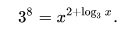
一、公式编辑器平方怎么打
一个数或公式的平方指的是它的二次方,是指数方程中指数为2的一种特殊情况,在MathType中输入平方公式的方法很简单,以图1幂指方程中的“X的平方”为例,按照操作顺序不同可以有两种方法。
1、将平方符号设为上标
输入字母“x”,接着输入数字“2”。
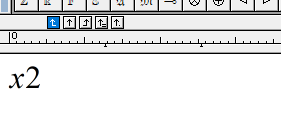
随后我们选中数字“2”,并在工具栏中点击“上标”符号功能,数字就会自动变成平方的上标样式。
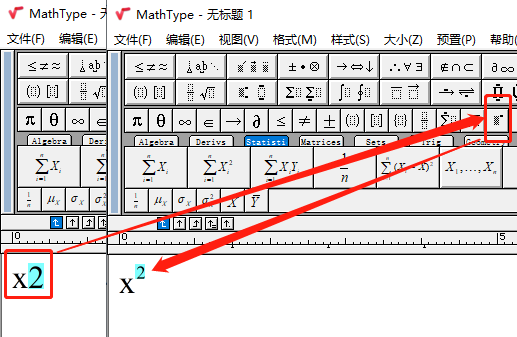
2、插入上标后输入平方符号
输入字母“x”,接着直接插入上标样式。
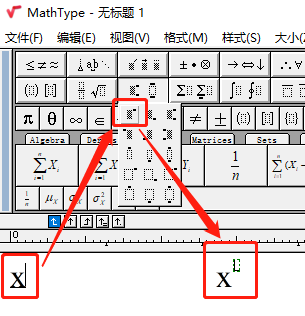
接着我们直接输入数字“2”就行了。
除了平方以外,诸如同性质的立方、多次方以及未知数作为指数的编辑方法也是一样的,只需插入上标样式,然后在编辑上标的内容即可。
二、公式编辑器平方的分式怎么打
在上面讲了平方、多次方的输入方法,接下来我们看看在指数为分数时的输入方法也不复杂。
前面步骤与图4一样,输入字母“x”,接着直接插入上标样式,随后在上标中再次插入分数样式。
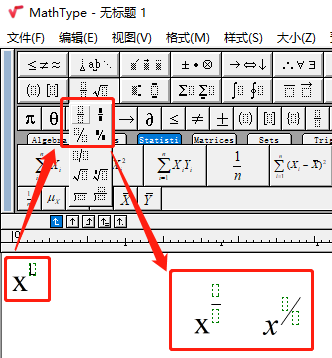
随后在分子和分母中分别输入对应的符号即可。
三、公式编辑器输入对数函数的操作方法
对数函数和指数函数互为反函数,可以能互相转换,两者都是数学中重要的基本函数之一。
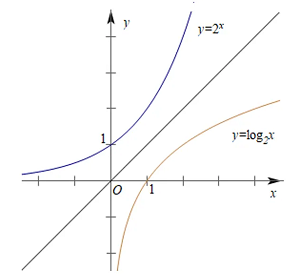
在前面已经给大家介绍了MathType中指数的输入方法,接下来来看看对数在MathType中的输入方法。
在MathType中没有对数“log”符号的预设模板,我们可以在编辑器中输入“log”符号,全选后用拖入上方的常用公式面板中,下次就可以直接调用对数模板了。
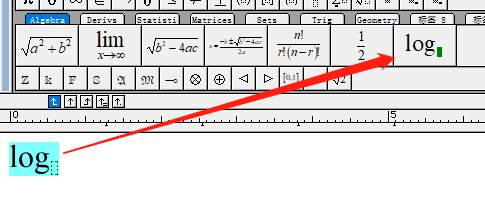
随后在对数函数中输入对应的底数与真数就可以制作出自己想要的指数函数了。
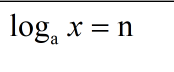
以上便是指数函数MahtType公式编辑器中平方怎么打,公式编辑器平方的分式怎么打,以及对数函数的编辑方法的全部内容了,如果想要了解更多MathType公式编辑器使用技巧,欢迎关注电脑系统之家。
最新推荐
-
excel怎么把一列数据拆分成几列 excel一列内容拆分成很多列

excel怎么把一列数据拆分成几列?在使用excel表格软件的过程中,用户可以通过使用excel强大的功能 […]
-
win7已达到计算机的连接数最大值怎么办 win7连接数达到最大值

win7已达到计算机的连接数最大值怎么办?很多还在使用win7系统的用户都遇到过在打开计算机进行连接的时候 […]
-
window10插网线为什么识别不了 win10网线插着却显示无法识别网络

window10插网线为什么识别不了?很多用户在使用win10的过程中,都遇到过明明自己网线插着,但是网络 […]
-
win11每次打开软件都弹出是否允许怎么办 win11每次打开软件都要确认

win11每次打开软件都弹出是否允许怎么办?在win11系统中,微软提高了安全性,在默认的功能中,每次用户 […]
-
win11打开文件安全警告怎么去掉 下载文件跳出文件安全警告

win11打开文件安全警告怎么去掉?很多刚开始使用win11系统的用户发现,在安装后下载文件,都会弹出警告 […]
-
nvidia控制面板拒绝访问怎么办 nvidia控制面板拒绝访问无法应用选定的设置win10

nvidia控制面板拒绝访问怎么办?在使用独显的过程中,用户可以通过显卡的的程序来进行图形的调整,比如英伟 […]
热门文章
excel怎么把一列数据拆分成几列 excel一列内容拆分成很多列
2win7已达到计算机的连接数最大值怎么办 win7连接数达到最大值
3window10插网线为什么识别不了 win10网线插着却显示无法识别网络
4win11每次打开软件都弹出是否允许怎么办 win11每次打开软件都要确认
5win11打开文件安全警告怎么去掉 下载文件跳出文件安全警告
6nvidia控制面板拒绝访问怎么办 nvidia控制面板拒绝访问无法应用选定的设置win10
7win11c盘拒绝访问怎么恢复权限 win11双击C盘提示拒绝访问
8罗技驱动设置开机启动教程分享
9win7设置电脑还原点怎么设置 win7设置系统还原点
10win10硬盘拒绝访问怎么解决 win10磁盘拒绝访问
随机推荐
专题工具排名 更多+





 闽公网安备 35052402000376号
闽公网安备 35052402000376号